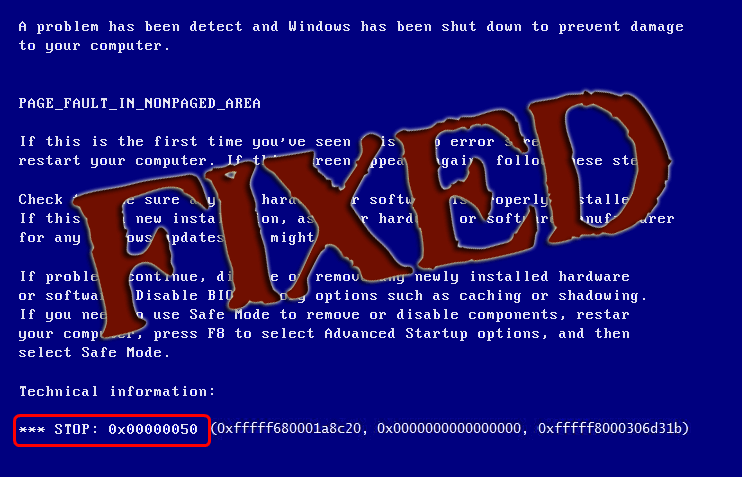
O que acontece novamente tem um erro? Não se preocupe, o PC Error está lá para resolver todos os seus erros e problemas. Recentemente, foi encontrado em sites de fórum que muitos usuários do Windows 8 estão encontrando erro 0x050 ou erro PAGE_FAULT_IN_NONPAGED_AREA
Se você também está enfrentando esse erro, não se preocupe. Hoje neste artigo vamos discutir o código de erro 0x00000050 .
O erro 0x00000050 é um erro de código de parada, ele exibe um erro de tela azul, portanto, também chamado de erro de tela azul. Sempre que você reiniciar o computador após a instalação do service pack do Windows, esse erro será exibido.
Ao contrário de outros erros de PC, esta tela azul 0x00000050 também aparece sem nenhum aviso. Ele exibe a mensagem de erro:
Stop 0X00000050 (parameter1, 0, parameter3, parameter4)
PAGE_FAULT_IN_NONPAGED_AREA”
Existem vários motivos pelos quais o código de parada 0x00000050 é exibido.
Quer saber como corrigir esse erro, então você precisa ler este artigo para superar esse erro e usar seu PC novamente sem nenhum erro. Mas antes disso saiba a causa desse erro.
Razões por trás da tela azul 0x00000050
Pare o código 0x00000050 pop-up na tela do computador Windows devido a várias causas. Algumas das causas comuns desse erro são mencionadas abaixo, dê uma olhada nelas:
- Manutenção inadequada do PC
- Problemas de registro, como entradas inválidas, chaves de registro ruins, registro danificado e corrompido
- Incompatibilidade de arquivos DLL
- Corrupção de arquivos do sistema no arquivo Srvnet.sys
- Malwares e vírus
- Superaquecimento dos componentes do computador
- Drivers desatualizados
Sugere-se corrigir o código de erro 0x00000050 em seu sistema imediatamente. Erros de tela azul são erros mortais que podem causar sérios danos ao seu computador. Se eles não forem corrigidos a tempo, isso pode resultar em perda de dados valiosos e falha do sistema.
Como corrigir o código de parada 0x00000050?
Agora que você sabe o motivo por trás da tela azul 0x00000050, vamos resolver este erro e deixar seu PC como era antes. Aplique os métodos dos manuais passo a passo com cuidado.
1: Use a ferramenta de diagnóstico de memória do Windows
Para solucionar o código de parada 0x00000050, execute a Ferramenta de diagnóstico de memória do Windows para verificar se há erros na memória RAM. Esta ferramenta de utilitário verificará se a RAM está causando algum problema ou não.
Siga as etapas para executar a Ferramenta de diagnóstico de memória do Windows:
- Pressione a tecla Windows + R
- Digite mdsched. exe e clique em OK
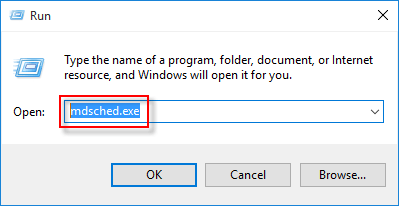
- O Diagnóstico de Memória do Windows será aberto com duas opções:
Restart now and check for problems
Check for problems that next time I start my computer
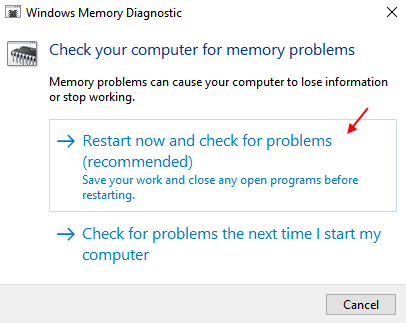
- Clique na primeira opção e aguarde o diagnóstico de memória do Windows para buscar o problema
Se ele exibir que sua RAM está com problemas, reinicie o computador e tente reinserir o stick de RAM
Isso pode ajudá-lo a resolver a tela azul do Windows 8 0x00000050 .
2: Execute o comando chkdsk
Tente executar o comando chksdk para corrigir o erro 0x050 que pode ter causado devido a NTFS corrompido . As etapas para executar o comando são fornecidas abaixo:
- Pressione o ícone do Windows
- Digite Cmd , clique com o botão direito nele e selecione Executar como administrador
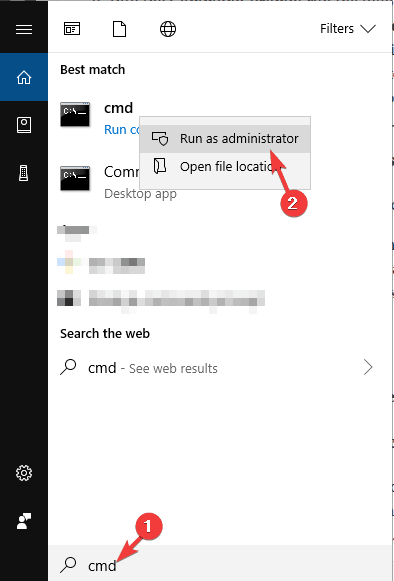
- Digite o comando e aperte enter
chkdsk c: /F /R
- Pressione Y para a próxima vez que você reiniciar seu sistema para ser verificado.
- Reinicie seu sistema
Agora que você executou o chkdsk em seu sistema, ele corrigirá o erro de tela azul 0x00000050 .
3: Execute sfc/Scan
O erro 0x050 também pode ocorrer devido à integridade do arquivo do sistema danificado. Corrija a integridade do arquivo com sfc/scan e também o erro.
Siga os passos para fazê-lo:
- Pressione a tecla Windows + R
- Digite cmd e clique em OK
- Digite sfc/scannow e aperte enter
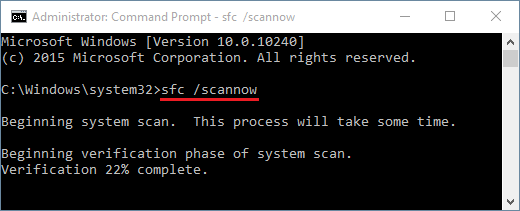
- Agora, espere até que a verificação seja concluída e o arquivo de sistema reparado, bem como o código de erro 0x00000050
Reinicie o seu PC e veja se o erro desapareceu ou não.
4: Desative o tamanho do arquivo de paginação Gerenciar automaticamente
Outra solução para corrigir o código de parada 0x00000050 desabilitando o tamanho do arquivo de página. Siga os passos para fazê-lo:
- Clique com o botão direito do mouse em Este PC e selecione propriedades
- Selecione Proteção do sistema , clique na guia Avançado
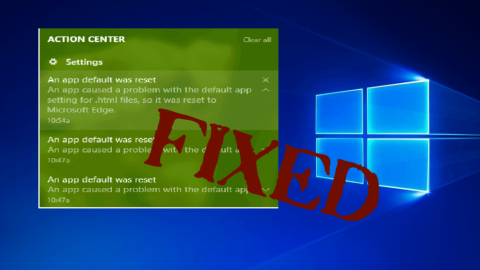
- Selecione a configuração sob o desempenho
- Clique na guia Avançado na opção de desempenho
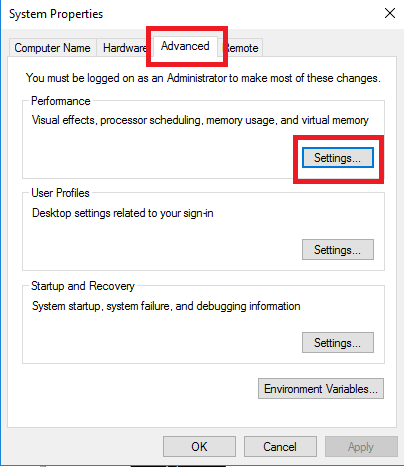
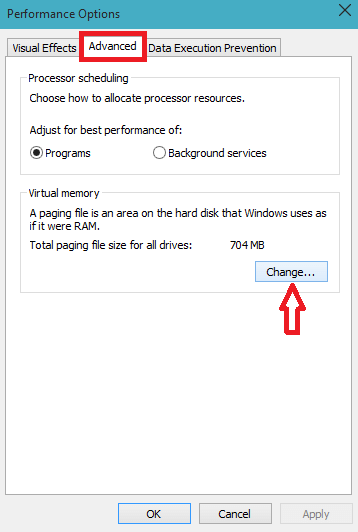
- Um Windows aparece como memória virtual , desmarque a opção Gerenciar automaticamente o tamanho do arquivo de paginação para todas as unidades
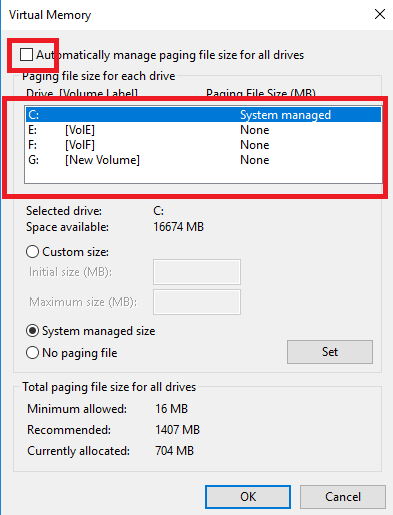
- Clique no tamanho personalizado e arquive o tamanho da página e clique em OK
Isso alocará o tamanho da página de espaço para cada unidade. Depois de desabilitar o tamanho da paginação e aumentá-lo, você não verá a tela azul 0x00000050.
5: Atualizar driver de dispositivo
Há chances de que os drivers instalados no seu PC não sejam compatíveis com o seu Windows e causem o código de parada 0x00000050 . Você pode corrigir isso atualizando seu driver, o que é muito fácil. Siga os passos para fazê-lo:
- Clique no menu iniciar e digite driver de dispositivo
- Selecione as configurações e clique na opção Atualizar driver de dispositivo
- Clique com o botão direito do mouse no dispositivo que precisa ser atualizado e selecione Atualizar software de driver
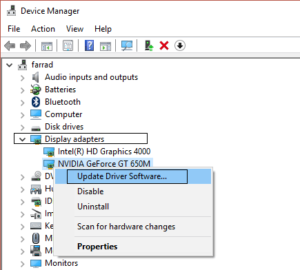
- Agora, clique na opção Pesquisar automaticamente por software de driver atualizado
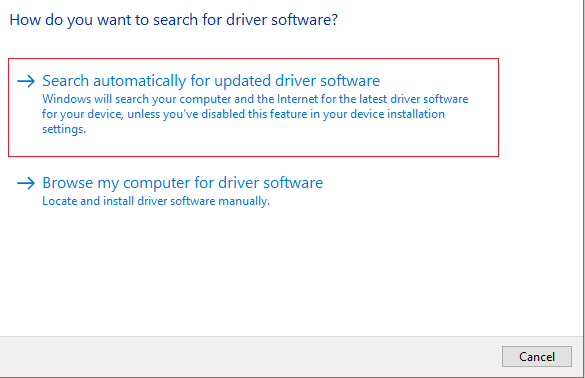
Isso atualizará o driver do dispositivo e desaparecerá a tela azul do Windows 8 0x00000050 . Você também pode usar o Driver Easy para atualizar os drivers desatualizados automaticamente.
Obtenha o driver fácil para atualizar os drivers automaticamente
Solução automática para corrigir o código de parada 0x00000050
Embora as soluções manuais sejam demoradas e complicadas, ainda vale a pena tentar corrigir o erro. Se você não tiver o conhecimento avançado do computador e encontrar dificuldades para executar as soluções, tente executar a PC Reparar Ferramenta .
Esta ferramenta de reparo ajudará você a corrigir todos os erros relacionados ao PC, como erro de DLL, erro de BSOD, erro de registro, erro de jogo e outros. Ele não apenas corrige erros, mas também repara arquivos danificados, inacessíveis e corrompidos.
Corrija o código de parada 0x00000050 Windows 8 e melhore o desempenho do seu PC fazendo com que funcione como antes.
Obtenha a ferramenta de reparo do PC para corrigir todos os erros relacionados ao BSOD
Conclusão
Isso é tudo para esta tela azul do Windows 8 0x00000050 . Eu listei as soluções que funcionarão para você na solução do erro de tela azul.
Execute os manuais um por um com cuidado.
Espera-se que, após a aplicação das soluções mencionadas acima, o código de erro 0x00000050 seja definitivamente resolvido.
Espero que este artigo seja útil para usar. Além disso, se você tiver dúvidas ou perguntas relacionadas a este artigo, solte-o na seção de comentários abaixo.

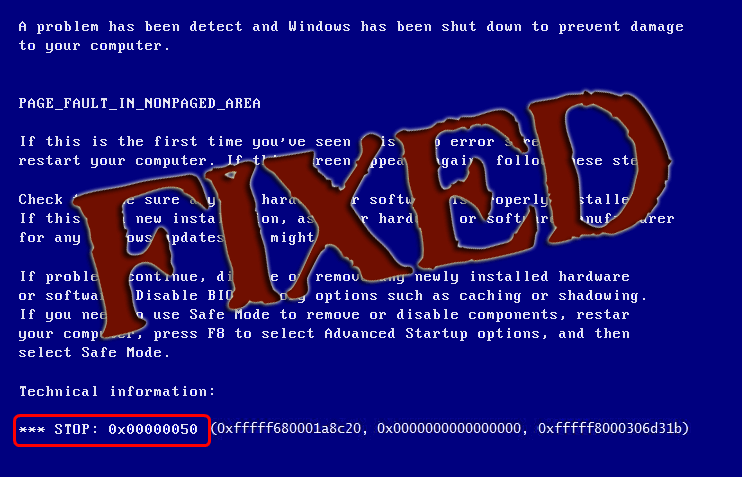
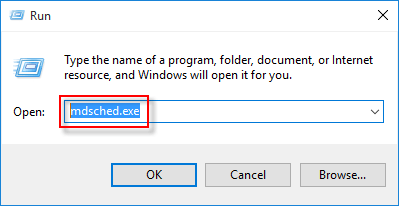
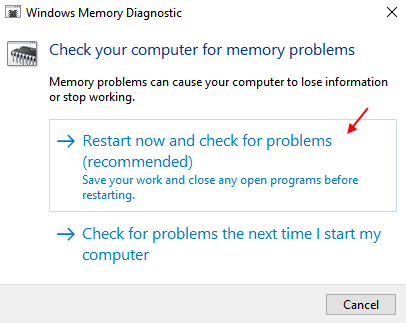
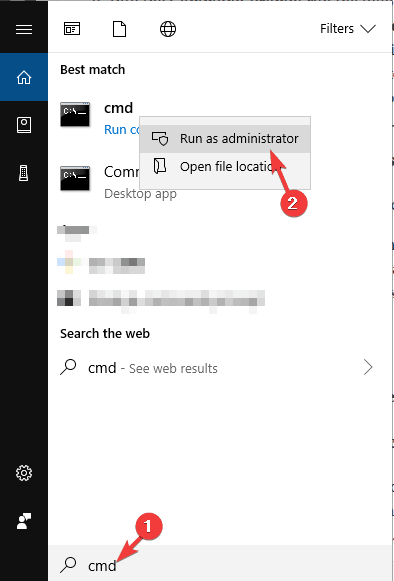
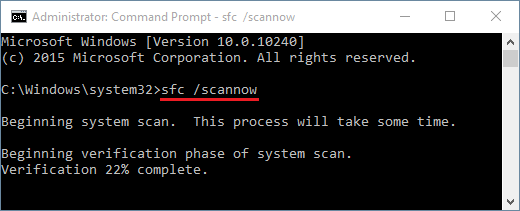
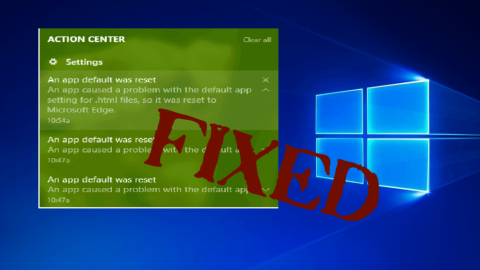
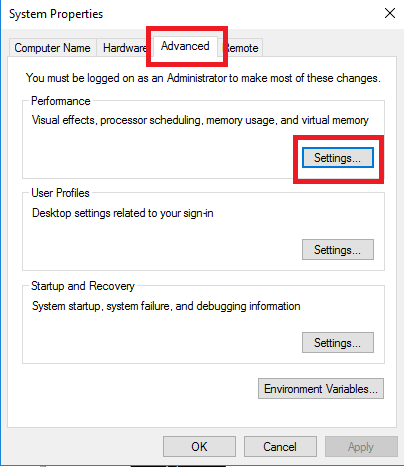
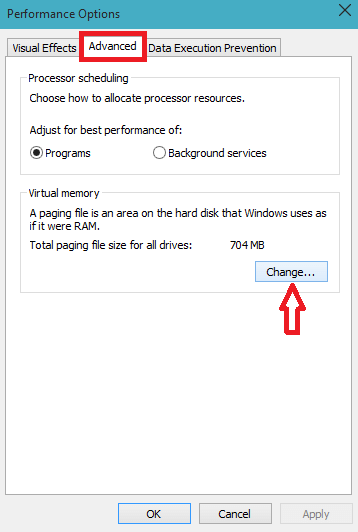
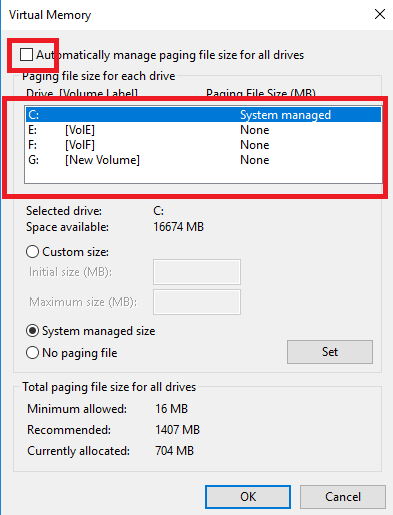
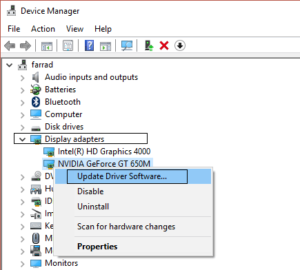
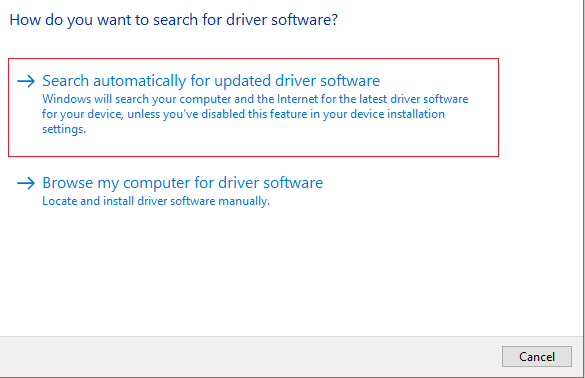

![[RESOLVIDO] Erros do Call of Duty Advanced Warfare - travando, travando, FPS baixo e mais [RESOLVIDO] Erros do Call of Duty Advanced Warfare - travando, travando, FPS baixo e mais](https://luckytemplates.com/resources1/images2/image-6547-0408150359208.png)

![Como corrigir o erro 3000 do Twitch? [100% resolvido] Como corrigir o erro 3000 do Twitch? [100% resolvido]](https://luckytemplates.com/resources1/images2/image-8735-0408151115015.png)
![[RESOLVIDO] Erros do American Truck Simulator: Crash, Steam_Api64.Dll está ausente e mais [RESOLVIDO] Erros do American Truck Simulator: Crash, Steam_Api64.Dll está ausente e mais](https://luckytemplates.com/resources1/images2/image-8887-0408151238368.png)

![[RESOLVIDO] Como corrigir League Of Legends d3dx9_39.dll ausente, erro DirectX [RESOLVIDO] Como corrigir League Of Legends d3dx9_39.dll ausente, erro DirectX](https://luckytemplates.com/resources1/images2/image-4059-0408151106351.png)

